A diagram létrehozása után előfordulhat, hogy további adatsorokat kell hozzáadnia a diagramhoz. Az adatsor a munkalapon megadott és a diagramon ábrázolt számokból álló sor vagy oszlop, például a negyedéves üzleti nyereségek listája.
Az Office-diagramok mindig egy Excel-alapú munkalaphoz vannak társítva, még akkor is, ha a diagramot egy másik programban, például Word hozta létre. Ha diagramja ugyanazon a munkalapon van, mint amelyen a diagram létrehozásához használt adatok (más néven forrásadatok), akkor kijelöléssel bármilyen új adatot gyorsan felvehet a diagramba. Ha a diagram egy külön lapon található, az Adatforrás kiválasztása párbeszédpanelt kell használnia adatsor hozzáadásához.
Megjegyzés: Ha a diagram jelmagyarázatának hozzáadásával vagy módosításával kapcsolatban keres információt, olvassa el a Jelmagyarázat hozzáadása diagramhoz című témakört.
Adatsor hozzáadása ugyanazon a munkalapon lévő diagramhoz
-
A diagramadatokat tartalmazó munkalapon a diagram meglévő forrásadatai melletti vagy alatti cellákba írja be a hozzáadni kívánt új adatsort.
Ebben a példában van egy diagramunk, amely a 2013-ban és 2014-ben negyedéves értékesítési adatokat jeleníti meg, és most adtunk hozzá egy új adatsort a munkalaphoz 2015-ben. Vegye figyelembe, hogy a diagram még nem jeleníti meg a 2015-ös adatsort.
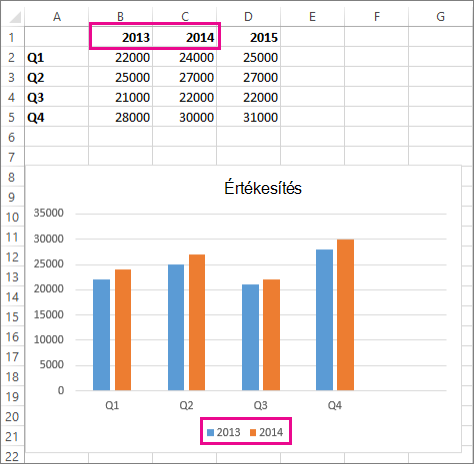
-
Kattintson a diagram tetszőleges pontjára.
Az aktuálisan megjelenített forrásadatok ki vannak jelölve a munkalapon, a méretező fogópontokkal.
Láthatja, hogy a 2015-ös adatsor nincs kijelölve.
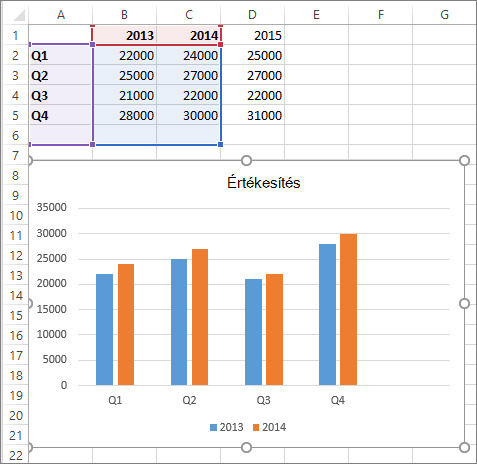
-
A méretező fogópontok húzásával jelölje ki az új adatokat is a munkalapon.
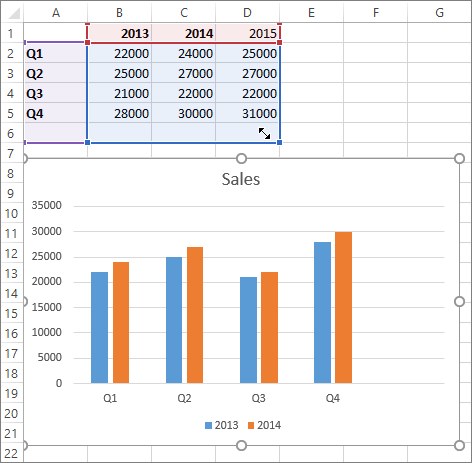
A program automatikusan frissíti a diagramot, amely ezután a felvett új adatsort is megjeleníti.
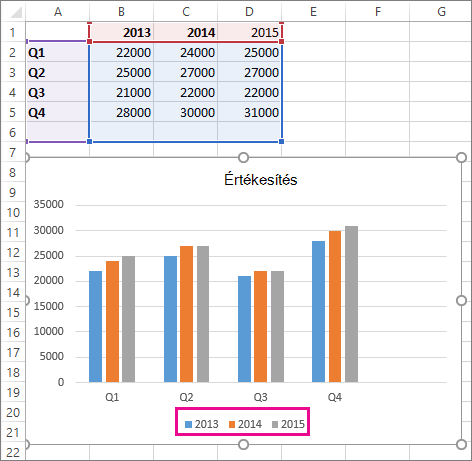
Megjegyzések: Ha csak a diagramon megjelenített egyes adatsorokat szeretné megjeleníteni vagy elrejteni (az adatok módosítása nélkül), lásd:
Adatsor hozzáadása diagramhoz külön diagramlapon
Ha a diagram egy külön munkalapon található, előfordulhat, hogy a húzással nem lehet a legjobban felvenni egy új adatsort. Ebben az esetben a diagram új adatait az Adatforrás kiválasztása párbeszédpanelen adhatja meg.
-
A diagramadatokat tartalmazó munkalapon a diagram meglévő forrásadatai melletti vagy alatti cellákba írja be a hozzáadni kívánt új adatsort.
-
Kattintson a diagramot tartalmazó munkalapra.
-
Kattintson a jobb gombbal a diagramra, majd válassza az Adatok kijelölése parancsot.
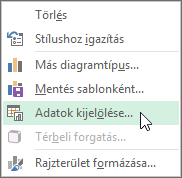
Megjelenik az Adatforrás kiválasztása párbeszédpanel a diagram forrásadatait tartalmazó munkalapon.
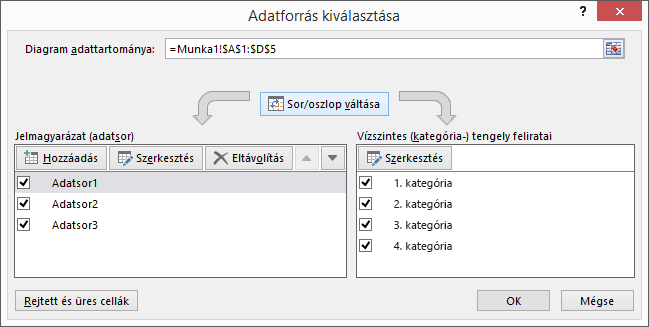
-
Hagyja megnyitva a párbeszédpanelt, kattintson a munkalapra, majd kattintással és húzással jelölje ki a diagramhoz használni kívánt összes adatot, beleértve az új adatsort is.
Az új adatsor a Jelmagyarázat-bejegyzések (adatsorok) alatt jelenik meg az Adatforrás kiválasztása párbeszédpanelen.
-
Zárja be a párbeszédpanelt az OK gombra kattintva, és térjen vissza a diagramlapra.
Megjegyzések: Ha csak a diagramon megjelenített egyes adatsorokat szeretné megjeleníteni vagy elrejteni (az adatok módosítása nélkül), lásd:
Lásd még
Diagram alapadatainak kiválasztása
Jelmagyarázat felvétele diagramba
Előfordulhat, hogy miután létrehozta diagramját, további adatsorokat vesz fel a munkalapra, és ezeket is ábrázolni szeretné a diagramon. Ha diagramja ugyanazon a munkalapon van, mint amelyen a diagram létrehozásához használt adatok (más néven forrásadatok), akkor kijelöléssel bármilyen új adatot gyorsan felvehet a diagramba.
-
Adja meg a felvenni kívánt új adatsort a munkalap közvetlenül a diagram forrásadatai mellett vagy alatt található celláiban.
-
Kattintson a diagram tetszőleges pontjára.
A program kijelöli a forrásadatokat a munkalapon, és megjeleníti a méretező fogópontokat.
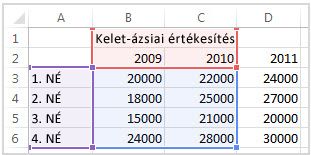
-
A méretező fogópontok húzásával jelölje ki az új adatokat is a munkalapon.
A program automatikusan frissíti a diagramot, amely ezután a felvett új adatsort is megjeleníti.
Ha a diagram külön diagramlapon található, akkor nem biztos, hogy a húzás a legjobb módszer az új adatsor felvételére. Ebben az esetben a diagram új adatait az Adatok kiválasztása párbeszédpanelen adhatja meg.
Adatsor felvétele diagramlapon lévő diagramba
-
Írja be a felvenni kívánt új adatokat és címkéket a munkalapon közvetlenül a diagram forrásadatai mellett vagy alatt lévő cellákba.
-
Kattintson a diagramlapra (egy külön lapra, amely csak a frissíteni kívánt diagramot tartalmazza).
-
A Diagramtervezés lapon kattintson az Adatok kijelölése elemre.

Ekkor megjelenik az Adatforrás kiválasztása párbeszédpanel azon a munkalapon, amely a diagram forrásadatait tartalmazza.
-
Hagyja megnyitva a párbeszédpanelt, kattintson a munkalapra, majd jelöljön ki minden adatot, beleértve az új adatsort is, amelyet ábrázolni szeretne a diagramban.
Az új adatsor megjelenik a Jelmagyarázat (adatsor) területen.
-
Zárja be a párbeszédpanelt az OK gombra kattintva, és térjen vissza a diagramlapra.










